タイトルに書いてある通り、Googleアカウントの削除の手順をまとめました。
尚、アカウントを削除すると、いくつかのサービスが利用できなくなるので、十分に考えてから実行してください。
Google アカウントを削除すると、以下のものを使用できなくなります。
- Gmail、ドライブ、カレンダーなど、ログインが必要なサービス
- メール、写真、注文履歴など、アカウントに関連付けられているデータ
- 映画やテレビ番組など、YouTube で定期購入または購入したコンテンツ
- アプリ、映画、ゲーム、音楽など、Google Play で購入したコンテンツ
- Chrome に保存した情報
- Gmail のユーザー名。削除したユーザー名は、本人や他のユーザーが再び使用することはできません。
それではいってみましょー!
目次
Googleアカウントの削除・退会の手順
①:Google_マイアカウントページにアクセス。
↓
②:Googleにログイン。
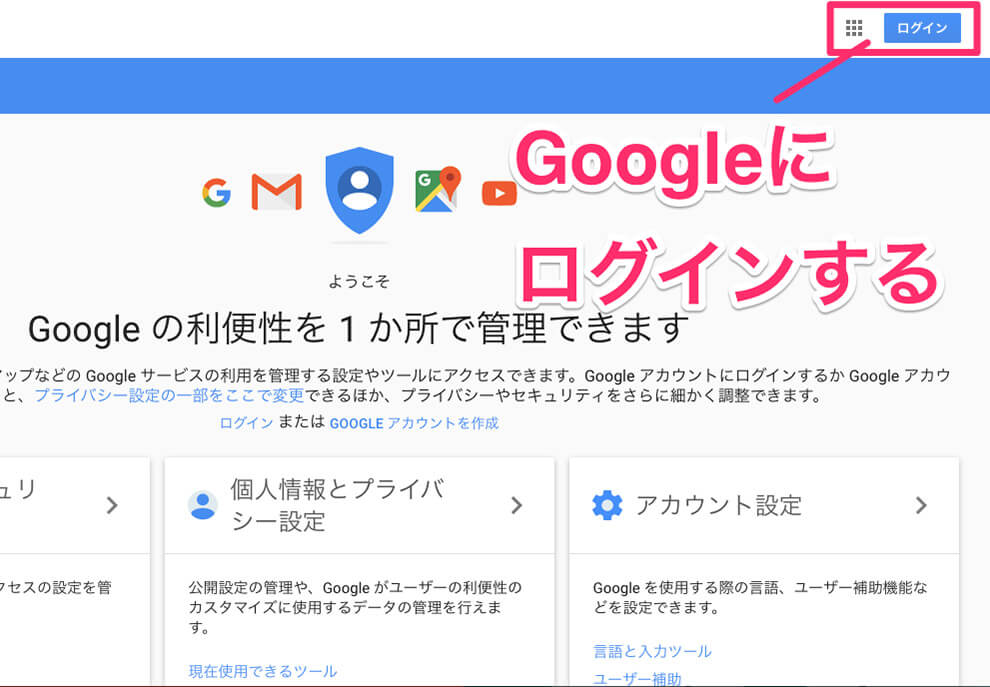
アカウントページ右上にある「ログイン」ボタンをクリック。
↓
③:メールアドレスを入力。
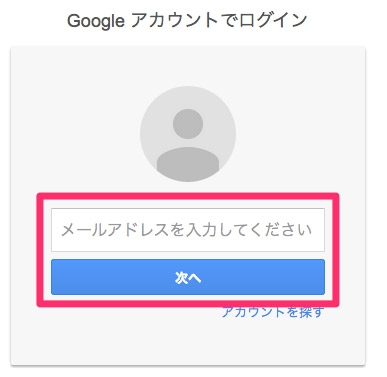
入力後、「次へ」ボタンをクリック。
↓
④:パスワードを入力。
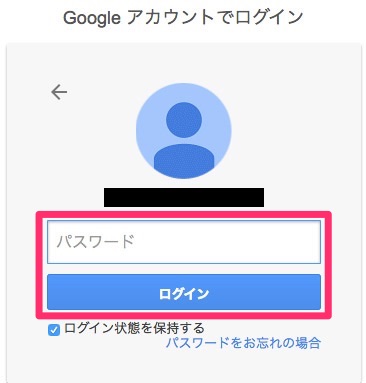
入力後、「ログイン」ボタンをクリック。
↓
⑤:アカウント情報ページに再度アクセス。
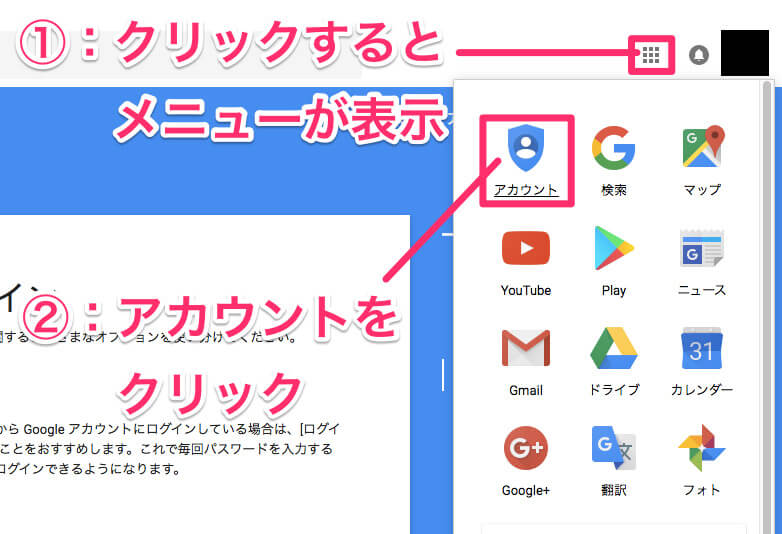
ページ右上にある四角形のアイコンをクリックすると、項目が一覧で表示されます。項目内の「アカウント」をクリック。
ぼく
Google_マイアカウントページに再度アクセスします。
↓
⑥:「アカウント設定」の「アカウントやサービスの削除」をクリック。
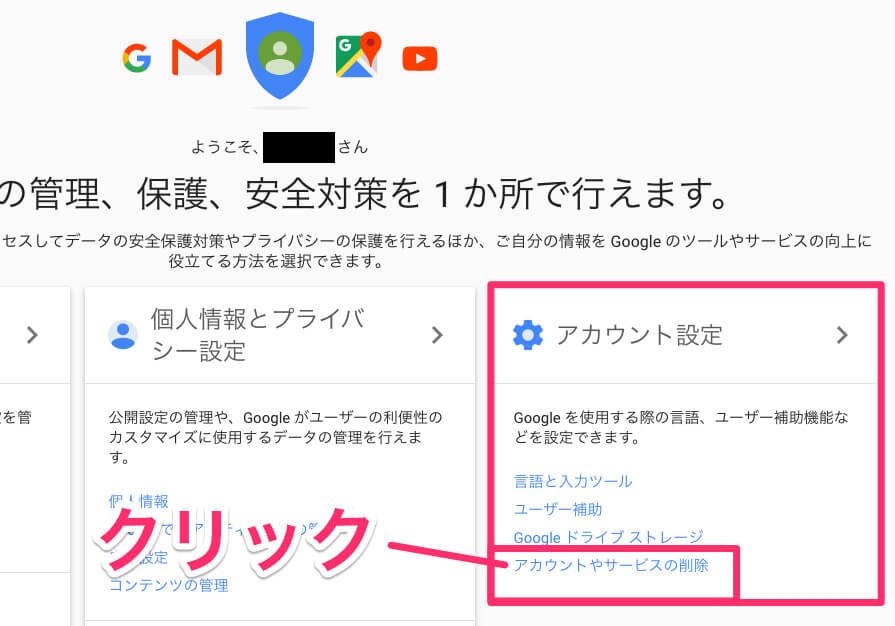
ぼく
Google_マイアカウントページ内、右端の項目_一番下のメニューです。
↓
⑦:「Google アカウントとデータを削除」をクリック。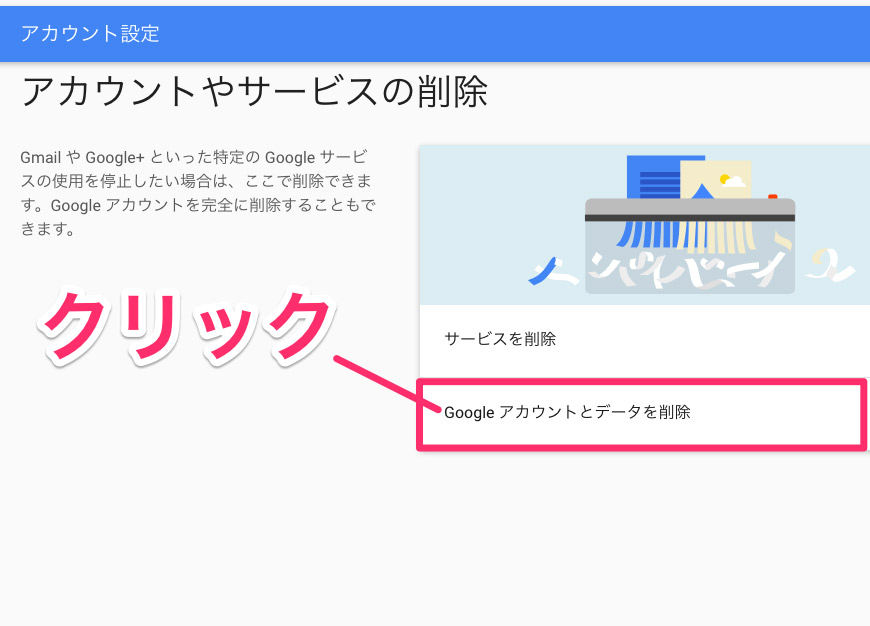
↓
⑧:「パスワード」を再度入力します。
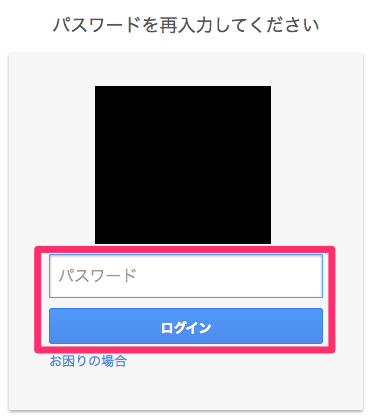
↓
⑨:アカウントの削除ページへ。
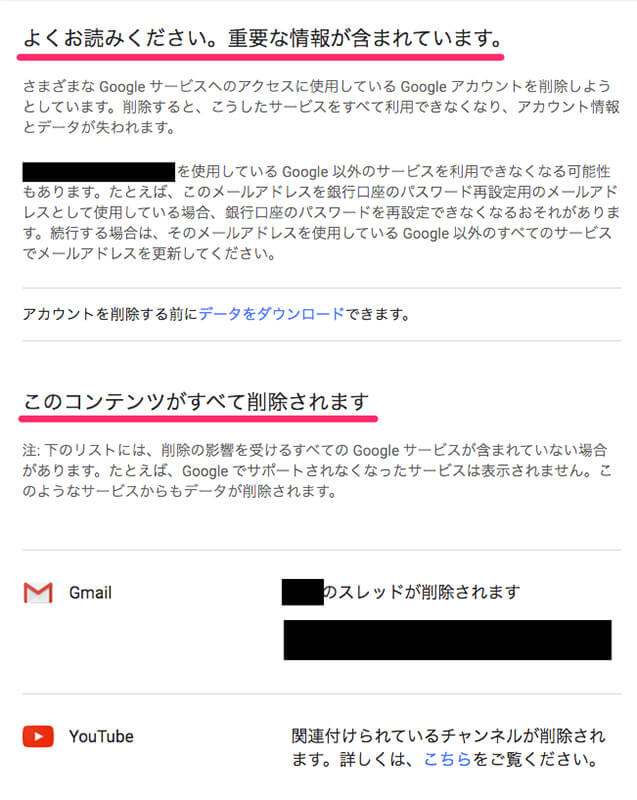
ページ上部・中部に記載されている「注意事項・削除されるコンテンツ」を確認。
↓
⑩:確認後、ページ下部にある2つのチェックボックスにチェックをつけます。
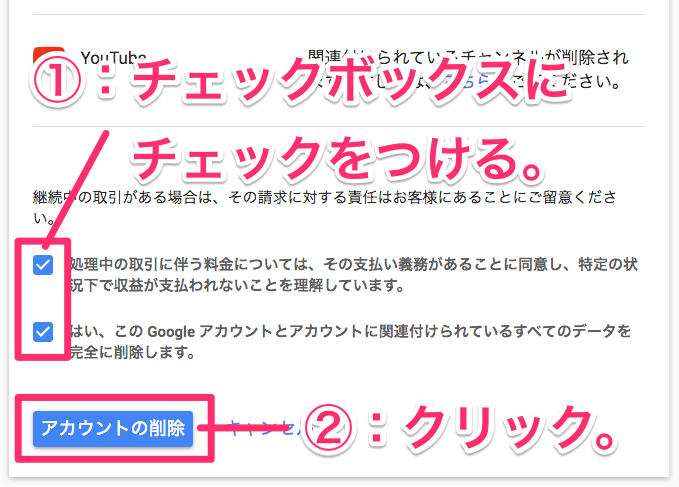
ぼく
最終確認。
問題がなければ、「アカウントの削除」ボタンをクリック。
↓
⑪:Google アカウントの削除完了!
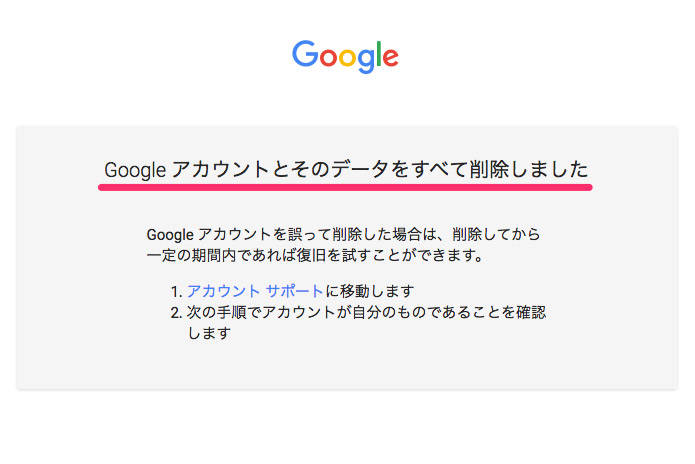
ぼく
お疲れ様でした!
ちなみに削除しても「2〜3週間以内」であれば、復旧できる可能性があります。
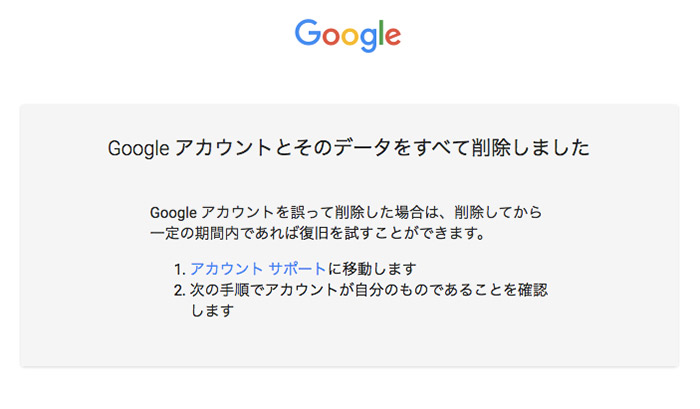
ぼく
Google アカウント削除直後の画面にもそのように記載されています。
Googleアカウントの復元の手順
①:Google_アカウント サポートページにアクセス。
↓
②:削除したアカウントのメールアドレスを入力。
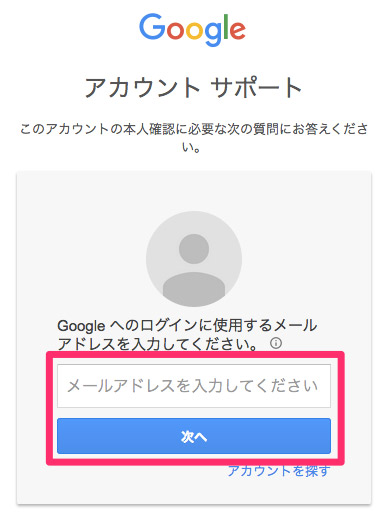
↓
③:「アカウントの復旧を試す」のリンクをクリック
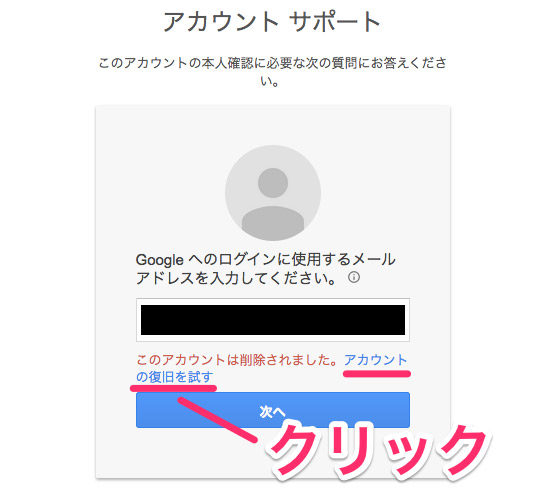
ぼく
「次へ」ボタンはクリックしません。
↓
④:削除したアカウントのログインパスワードを入力。
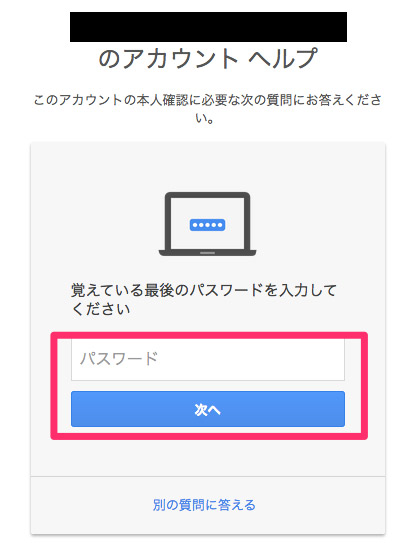
↓
⑤:Google アカウントの復旧完了!
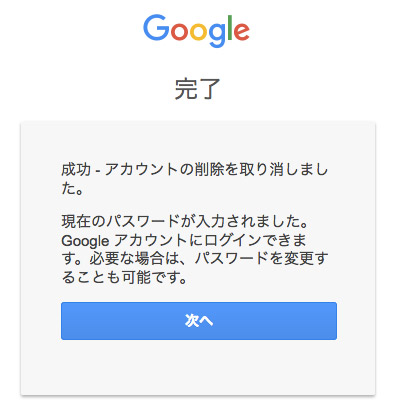
ぼく
以上となります。ちなみに「次へ」ボタンをクリックすると、マイアカウントページに飛びます。






